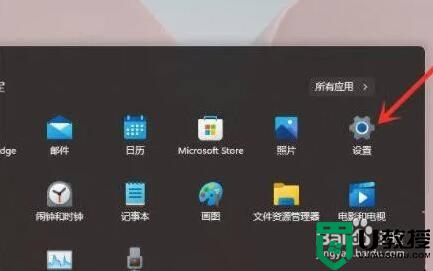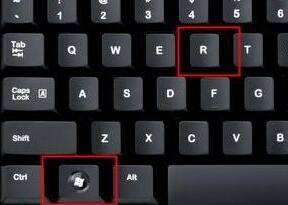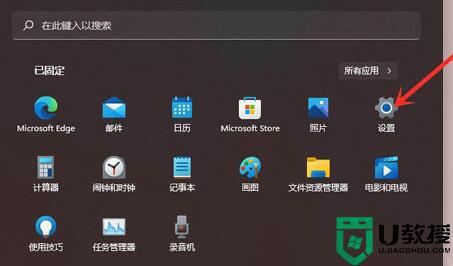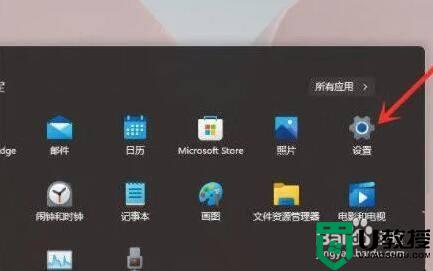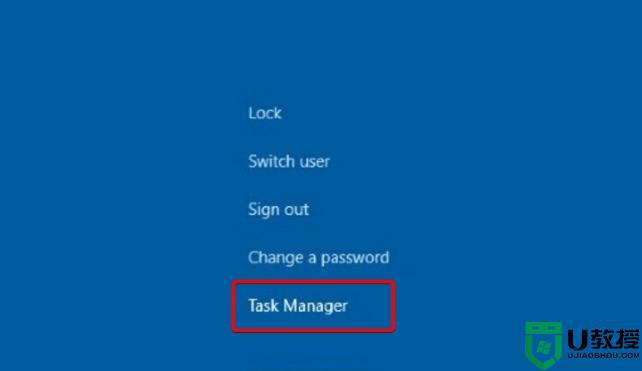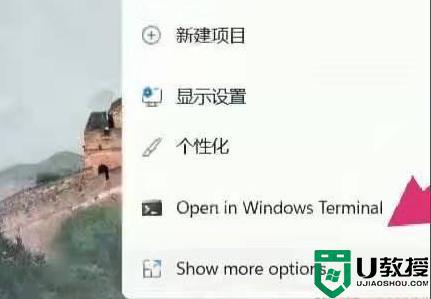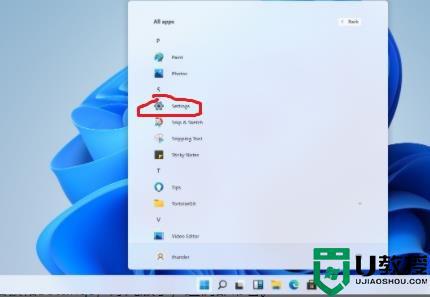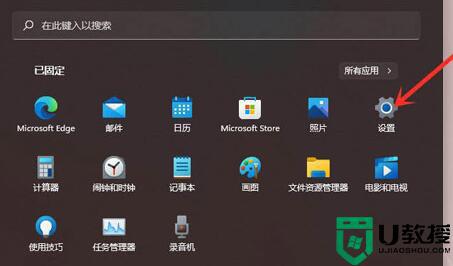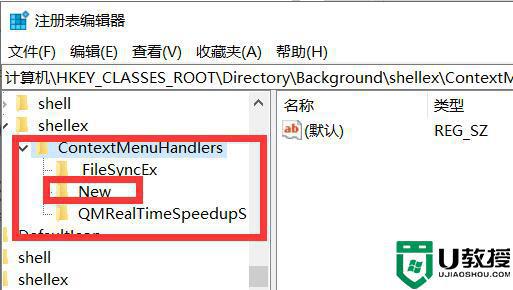win11右键没有打印如何处理 win11桌面右键直接打印的步骤
时间:2022-07-04作者:huige
在之前的windows操作系统中,我们如果要打印文档的话,可以直接鼠标右键选择打印选项然后进行打印,可是有用户安装win11系统后,却发现右键没有打印,该怎么办呢,其实只是隐藏在二级菜单中而已,本文这就教大家win11桌面右键直接打印的步骤。
具体步骤如下:
1、首先右键要打印的内容。
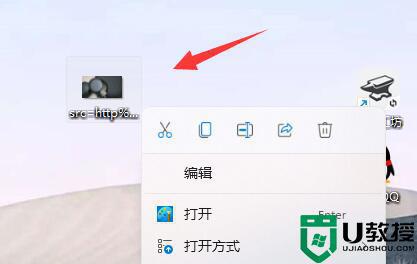
2、然后点击最下面的“显示更多选项”
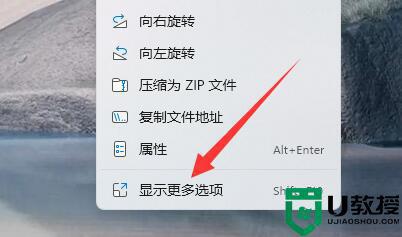
3、在其中点击“打印”就可以打印出来了。
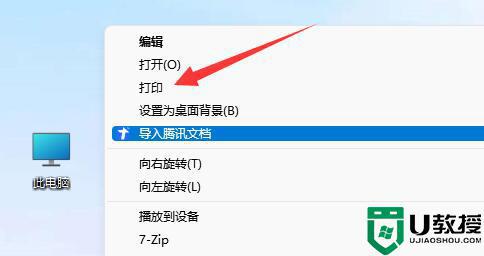
4、这样打印会使用默认打印机,所以我们要先在蓝牙的“打印机和扫描仪”中。
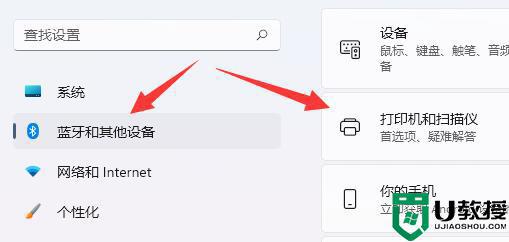
5、提前选择好想用的打印机。
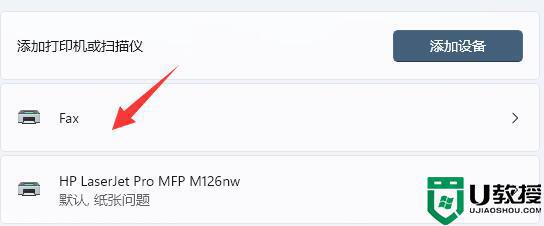
6、将它“设为默认值”
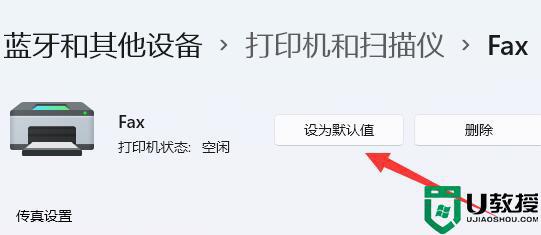
上述就是win11右键没有打印的详细解决方法,通过上面的方法就可以直接在右键中找到打印选项并打印就可以了。